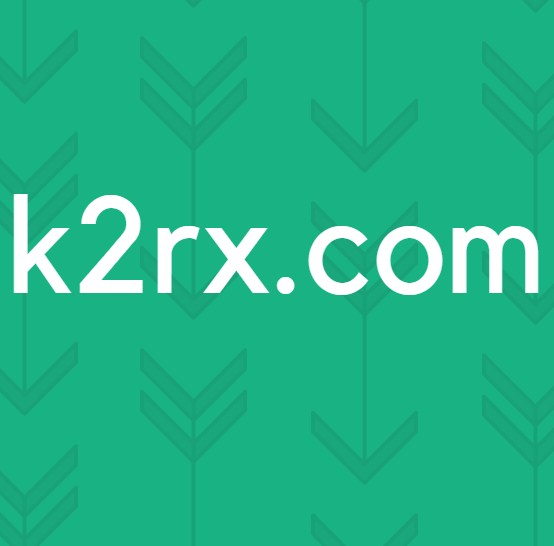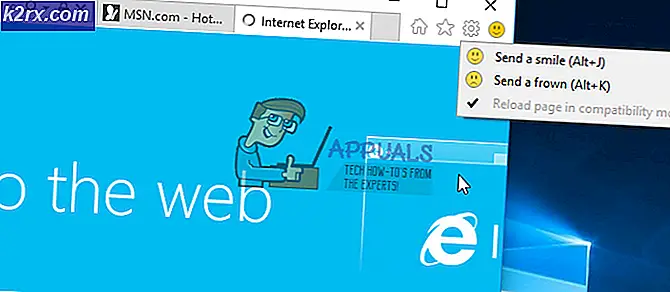Fix: downloaden Do not do target uitschakelen
Zit je vast in de downloadmodus? Downloaden..Do target niet uitschakelen !! is een foutmelding die voornamelijk op Samsung en sommige Nexus-apparaten verschijnt. De meeste gebruikers melden dat hun apparaat onverwacht opnieuw is opgestart naar een zwart scherm met de ondertiteling DownloadenHet doel niet uitschakelen .
Op het eerste gezicht lijkt het misschien alsof het bericht verdwijnt nadat de telefoon een aantal bestanden heeft gedownload, maar meestal is dat niet het geval. Meestal is dit een teken dat met de firmware van uw apparaat is geknoeid, maar dat is niet de enige oorzaak.
Dit foutbericht verschijnt alleen in de downloadmodus . De downloadmodus maakt deel uit van de exclusieve manier van knipperen ( Odin ) van Samsung, maar wordt ook op sommige Nexus-modellen gebruikt. Voor het grootste deel dient het voor rooten of wordt het gebruikt om een apparaat naar de standaardversie te herstellen. Als u een geroot apparaat met een aangepast ROM hebt, kunt u dit tegenkomen bij andere merken.
Er zijn verschillende manieren om u naar dit foutbericht te leiden. Verreweg het grootste voorval dat ik heb gezien is dat gebruikers in de herstelmodus willen komen en de knopcombinatie willen mengen. Op de meeste Nexus- en Samsung-apparaten is de knopcombinatie voor de herstelmodus aan / uit -knop + startknop + volume omhoog-knop . Als je de knop Volume omhoog en Volume omlaag gebruikt in plaats van de herstelmodus te openen, ga je naar de downloadmodus waarin het downloaden wordt weergegeven. Do not target uitschakelen. Als u in de downloadmodus bent gekomen met de verkeerde toetscombinatie, is de oplossing heel eenvoudig, lees hieronder.
Een andere veel voorkomende oorzaak die dit bericht veroorzaakt, is een softwareprobleem. Maar het verdwijnt meestal zonder al te veel moeite.
Een serieuzere manier om in de downloadmodus te komen, is door de gevoelige bestanden van je apparaat zo slecht te verprutsen dat het niet meer met succes kan opstarten. Als de interne partitie beschadigd is geraakt of als sommige gegevens in de EFS-map ontbreken, is uw apparaat geprogrammeerd om rechtstreeks in de foutmelding te gaan die we hierboven hebben besproken.
Nu we de oorzaken kennen, gaan we naar het fixing-gedeelte. Doorloop de volgende methoden totdat u een oplossing vindt waardoor de fout verdwijnt.
Methode 1: Downloadmodus afsluiten (alleen Samsung)
Als je per ongeluk de downloadmodus hebt ingevoerd, kan de oplossing niet eenvoudiger zijn. Dit is bevestigd om te werken op Samsung Galaxy S4, Samsung Galaxy S5, Samsung Galaxy S6 en Samsung Galaxy S7. Tenzij uw smartphone meer ernstige problemen heeft, zal de volgende methode ervoor zorgen dat de foutmelding verdwijnt:
- Zorg ervoor dat u op het scherm bent met downloaden Do not do target uitschakelen .
- Houd tegelijkertijd de aan / uit -knop + de startknop + de knop Volume omlaag ingedrukt. Het is belangrijk om ze tegelijkertijd in te drukken.
- Houd ze ingedrukt totdat het scherm zwart wordt en laat vervolgens alle knoppen los.
- Als uw apparaat niet automatisch opnieuw opstart, drukt u zelf op de aan / uit-knop .
Als uw telefoon nog steeds niet kan opstarten, gaat u naar Methode 2 .
Methode 2: Een schone doorstart forceren
Als je dit probleem hebt met een Nexus of als de eerste methode je Samsung-apparaat niet op de normale manier opstart, probeer dan opnieuw te starten en de condensatoren leeg te maken voordat je opnieuw probeert op te starten.
- Houd de aan / uit-knop ingedrukt totdat uw apparaat is uitgeschakeld. Als het niet reageert, gaat u verder met stap twee.
- Haal de achterkant van de behuizing eruit en verwijder de batterij.
Opmerking: als u een Galaxy S6 of een ander apparaat met een niet-verwijderbare batterij heeft, houdt u de aan / uit -knop gedurende 15-20 seconden ingedrukt om opnieuw opstarten uit te voeren. Als dat niet werkt, houd dan de knop Volume omlaag + knop Aan / uit gedurende 10-20 seconden ingedrukt . Hiermee wordt een gesimuleerde ontkoppeling van de accu uitgevoerd - dit komt overeen met het fysiek loskoppelen van de accu. - Neem de SIM-kaart en je SD-kaart als je die hebt.
- Houd de batterij verwijderd en houd de aan / uit-knop ten minste 20 seconden ingedrukt. Dit zal alle linkse elektriciteit van de condensatoren en enkele interne componenten ontladen.
- Zet uw apparaat opnieuw aan en kijk of het normaal opstart.
Methode 3: De cachepartitie wissen
Als de bovenstaande twee methoden het downloaden niet hebben verholpen Dooffout niet laten verdwijnen, is het mogelijk dat uw telefoon last heeft van een firmware-fout. Deze dingen zijn vrij ingewikkeld om aan te pakken, omdat de boosdoener alles kan zijn, van een OTA-update tot een slechte re-flash.
Als deze fout zich voordoet nadat uw telefoon een OS-update heeft ontvangen of u uw ROM recent opnieuw hebt geflashed, kan het verwijderen van de wiscachepartitie enkele potentiële conflicten wegnemen. Dit is wat u moet doen:
PRO TIP: Als het probleem zich voordoet met uw computer of een laptop / notebook, kunt u proberen de Reimage Plus-software te gebruiken die de opslagplaatsen kan scannen en corrupte en ontbrekende bestanden kan vervangen. Dit werkt in de meeste gevallen, waar het probleem is ontstaan door een systeembeschadiging. U kunt Reimage Plus downloaden door hier te klikken- Schakel uw apparaat volledig uit. Als het ingedrukt houden van de aan / uit-knop niet werkt, verwijdert u de batterij fysiek of voert u een gesimuleerde uitschakeling van de batterij uit door de knop Volume omlaag + Aan / uit-knop ingedrukt te houden totdat het scherm wordt uitgeschakeld.
- Druk tegelijkertijd op de volume-omhoogtoets + startknop + aan / uit-knop en houd ze ingedrukt.
- Wanneer uw apparaat trilt en het Android-systeemherstelscherm verschijnt, laat u alle knoppen los.
- Gebruik de toets Volume omlaag om naar beneden te navigeren en markeer de wis-cache-partitie .
- Druk op de aan / uitknop om het te selecteren en druk er nogmaals op om te bevestigen.
- Wacht tot het proces is voltooid.
- Wanneer het proces is voltooid, gebruikt u de volumetoetsen om Nu opnieuw opstarten te selecteren en tikt u op de aan / uit -knop om uw apparaat opnieuw op te starten.
- Als het apparaat niet normaal opstart, gaat u naar de laatste methode.
Methode 4: Een hoofdreset uitvoeren
Als de bovenstaande methoden niet succesvol waren, is er nog een ding dat u kunt proberen voordat u uw apparaat naar een gecertificeerde technicus stuurt. Een hoofdreset verwijdert al uw persoonlijke gegevens (foto's, video's, muziek, contacten, app-gegevens) die niet op uw SD-kaart aanwezig zijn.
Omdat het niet zeker is dat het uitvoeren van een masterreset de download wordt uitgeschakeld. Do not do target error verdwijnt, beschermen we tegen gegevensverlies door in de veilige modus op te starten en eerst een back-up te maken.
Een backup maken in de veilige modus
Afgezien van het maken van back-ups van belangrijke persoonlijke gegevens, zal opstarten in Veilige modus ons vertellen of de telefoon nog steeds in staat is om op te starten. Als de Veilige modus prima werkt, is het duidelijk dat we te maken hebben met een firmware- / softwareconflict en we moeten een masterreset uitvoeren. Dit is wat u moet doen:
- Zorg ervoor dat uw apparaat volledig is uitgeschakeld. Als uw apparaat niet reageert wanneer u de aan / uit -knop ingedrukt houdt, verwijdert u de batterij of voert u een gesimuleerde uitschakeling van de batterij uit .
- Houd de aan / uit -toets ingedrukt om je telefoon van stroom te voorzien.
- Onmiddellijk nadat het beginscherm verschijnt, laat u de Aan / uit -knop los en houdt u de toets Volume omlaag ingedrukt .
- Blijf het volume laag houden tot het apparaat opnieuw opstart en begint op te starten.
- Wanneer u het pictogram Veilige modus in de linkerbenedenhoek ziet, laat u de toets Volume omlaag los.
- Als uw telefoon succesvol is opgestart in de Veilige modus, gaat u naar Instellingen> Geavanceerde instellingen> Back-up maken en opnieuw instellen en tikt u op Back-up maken van mijn gegevens .
- Zodra de back-up is voltooid, schakelt u uw apparaat uit.
Een hoofdreset uitvoeren (Factory Reset)
Nu uw persoonlijke gegevens veilig zijn weggestopt, gaan we terug naar de standaard fabrieksinstellingen en kijken of de fout verdwijnt. Hier is hoe:
- Schakel uw apparaat volledig uit.
- Houd de volume-omhoogtoets + startknop + aan / uit-knop tegelijkertijd ingedrukt .
- Wanneer de telefoon trilt en je het eerste Android-scherm ziet, laat je de aan / uit -knop los, maar blijf je de toets Volume omhoog en de starttoets ingedrukt houden .
- Wanneer u het Android-herstelmenu ziet, laat u beide toetsen los.
- Gebruik de toets Volume omlaag om naar beneden te navigeren en markeer wisgegevens / fabrieksinstellingen herstellen .
- Druk op de aan / uit -knop om gegevens wissen / fabrieksinstellingen te wissen en gebruik de toets Volume omlaag om Ja te selecteren - verwijder alle gebruikersgegevens .
- Druk op de aan / uit-knop om de fabrieksreset te starten. Afhankelijk van uw opslagruimte en specificaties, kan dit minder of meer dan 15 minuten duren.
- Wanneer het proces is voltooid, drukt u op de aan / uit -knop om het apparaat opnieuw te starten.
Als alle bovenstaande methoden zijn mislukt, wordt het tijd om je telefoon in te nemen voor reparatie. Als u een levensvatbare garantie hebt, aarzel dan niet om het in te sturen. Als u de garantietermijn voorbij bent, moet u de klus klaren bij een telefoontechnicus en vragen om een nieuwe flitser.
PRO TIP: Als het probleem zich voordoet met uw computer of een laptop / notebook, kunt u proberen de Reimage Plus-software te gebruiken die de opslagplaatsen kan scannen en corrupte en ontbrekende bestanden kan vervangen. Dit werkt in de meeste gevallen, waar het probleem is ontstaan door een systeembeschadiging. U kunt Reimage Plus downloaden door hier te klikken